Hostiteľa Chyba Windows Script môže javiť ako vírus či malware infekcia sa netrénované oko, ale to nie je nič viac než chybe so súborom VBScript. Objavuje sa so všetkými verziami operačného systému a nezávisí od žiadneho konkrétneho softvéru, ktorý by ho mohol spustiť.
Ak sa vyskytne táto chyba, ľudia vám môžu odporučiť, aby ste prehľadali systém, či neobsahuje malware. Niektorí používatelia však dokonca oznámili, že ich antivírus vírus vyčistil, ponechali však položku, aby spustili súbor .vbs, a chyba sa im stále zobrazila.
Aj napriek tomu existuje niekoľko vecí, ktoré môžete vyskúšať na vyriešenie tohto problému. Ohlásili sa, že všetky fungujú rôznymi používateľmi, čo znamená, že napravenie vecí môže trvať určitý pokus a omyl, ale zaručene vám tieto metódy pomôžu. .
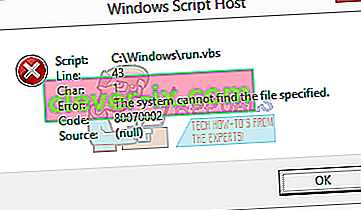
Metóda 1: Spustite Kontrolu systémových súborov a naskenujte systém
Toto je riešenie mnohých problémov a taktiež sa uvádza, že funguje aj s týmto problémom.
- Otvorte príkazový riadok. To sa vykonáva stlačením Windows klávesy na klávesnici, písanie cmd, a pravým tlačidlom myši na výsledok a potom výberom Spustiť ako správca.
- V príkazovom riadku so zvýšeným príkazom zadajte príkaz sfc / scannow a na klávesnici stlačte kláves Enter . Príkaz prehľadá celú systémovú integráciu a tiež opraví všetky poškodenia nájdené v systéme. Potom by ste už tento problém nemali mať.

Metóda 2: Na vyriešenie problému použite Editor databázy Registry
Možnosť 1: Vrátiť predvolenú hodnotu .vbs do súboru VBS
- Súčasným stlačením klávesov Windows a R na klávesnici otvoríte dialógové okno Spustiť . Zadajte príkaz regedit a stlačením klávesu Enter otvorte Editor databázy Registry .
- Na ľavom navigačnom paneli rozbaľte priečinok HKEY_CLASSES_ROOT a kliknite na priečinok .vbs vo vnútri.
- Na pravej strane dvakrát kliknite na kláves (Predvolené) a nastavte jeho hodnotu na VBSfile. Zatvorte editor registra a váš systém by mal teraz fungovať.
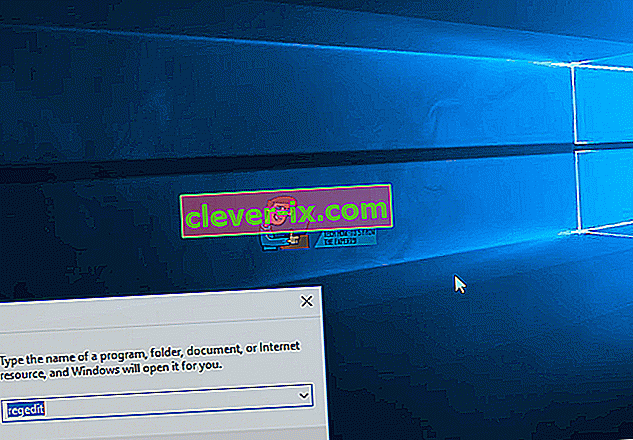
Možnosť 2: Odstrániť záznamy po userinit.exe
- Otvorte Editor databázy Registry, ako je popísané v kroku 1 predchádzajúcej metódy.
- Na ľavom navigačnom paneli rozbaľte nasledujúce priečinky: HKEY_LOCAL_MACHINE, potom SOFTWARE, potom Microsoft , potom Windows NT, potom CurrentVersion a nakoniec kliknite na Winlogon.
- V okne na pravej strane odstráňte všetky položky po userinit.exe. Pravdepodobne to bude obsahovať súbory wscript.exe a NewVirusRemoval.vbs. Po dokončení zatvorte Editor databázy Registry a všetko by malo znova fungovať.
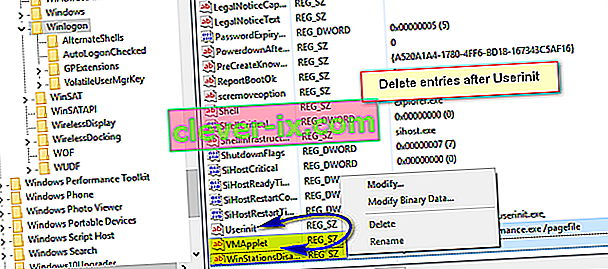
Možnosť 3: Odstráňte položku * .vbs, ktorá sa zobrazuje pri štarte
Táto metóda vyžaduje spustenie počítača v núdzovom režime, čo sa deje stlačením klávesu F8 pri zapnutí počítača, priamo pred zavedením systému Windows a výberom možnosti Núdzový režim v ponuke systému Windows Vista a 7.
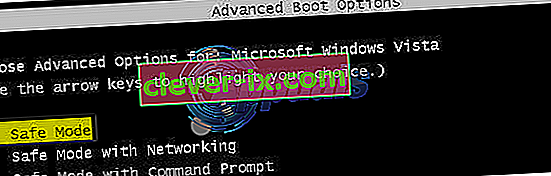
Pre Windows 8 a 10 si pozrite kroky v časti „ zavedenie systému Windows 8 alebo 10 v bezpečnom režime “
- Po zavedení do bezpečného režimu znova otvorte Editor databázy Registry, ako je to popísané vyššie.
- Súčasným stlačením klávesov Ctrl a F na klávesnici otvoríte ponuku Nájsť . Do poľa zadajte názov name.fthe.vbs (súbor), ktorý sa zobrazí pri štartea stlačte tlačidlo Nájsť ďalšie .
- Toto hľadanie skončí v priečinku na kľúči userint . Dvakrát na ňu kliknite a uvidíte niekoľko ciest oddelených čiarkami. Nájsť medzi cestami "súboru VBS" , a odstrániť cestu. Dávajte pozor, aby ste nezmenili žiadnu z ďalších ciest.
- Stlačením klávesu F3 na klávesnici skontrolujte, či je cesta tiež niekde inde v registri. Ak je, odstráňte ho podľa pokynov z predchádzajúceho kroku. Tento postup opakujte, kým sa nezobrazí správa s oznámením, že hľadanie bolo dokončené. Zatvorte editor databázy Registry.
- Stlačením klávesov Windows a E súčasne na klávesnici otvorte Prieskumník súborov. Spustite hľadanie súboru VBS, ktorý sa zobrazil pri štartev oblasti, kde je nainštalovaný operačný systém, a tento súbor tiež odstráňte.
Na konci dňa môže byť tento problém zdĺhavou úlohou vyriešiť. Ak však budete jednoducho postupovať podľa pokynov v spomínaných metódach, zbavíte sa toho a už to nebudete musieť riešiť.


